Przykład zapobiegania utracie danych — wymaga uwierzytelniania użytkownika końcowego w pomocnikach
Gdy użytkownik tworzy nowego pomocnika, opcja Uwierzytelniania z Microsoft jest domyślnie włączona. Pomocnik automatycznie używa uwierzytelniania Tożsamości Microsoft Entra w celu uwierzytelniania w firmie Microsoft bez konieczności ręcznej konfiguracji. Umożliwia ona jedynie porozmawianie z pomocnikiem w Teams. Jednak twórcy pomocnika w organizacji, mogą wybrać opcję uwierzytelniania Brak uwierzytelniania, aby umożliwić innym osobom z tym łączem porozmawianie z pomocnikiem.
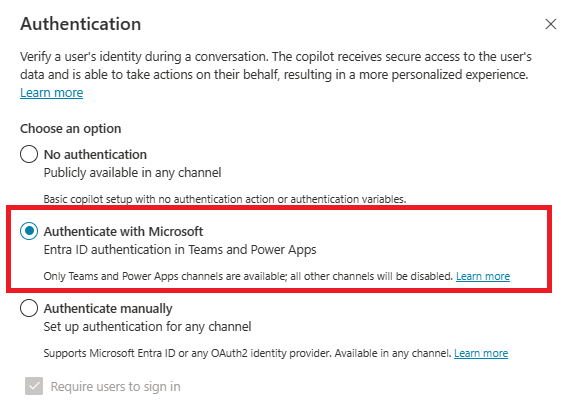
Zasad ochrony przed utratą danych (DLP) można użyć w celu zablokowania twórcom pomocnika organizacji konfigurowania i publikowania plików, które nie są skonfigurowane do uwierzytelniania, aby zapobiec eksfiltracji danych.
Twórcy pomocnika muszą ręcznie skonfigurować uwierzytelnianie użytkownika końcowego przy użyciu uwierzytelniania w firmie Microsoft w Copilot Studio lub uwierzytelniania w wymuszonych zasadach DLP.
Więcej informacji o innych łącznikach związanych z zasadami DLP znajdziesz w Konfigurowanie zasad zapobieganiu utracie danych dla pomocników.
Konfigurowanie DLP do uwierzytelniania w centrum administracyjnym platformy Power Platform
Wybierz lub utwórz zasady
W Centrum administracyjnym platformy Power Platform, w opcji Zasady wybierz Zasady danych.
Utwórz nowe zasady lub wybierz istniejące zasady do edycji:
Jeśli chcesz utworzyć nową zasadę, wybierz Nowe zasady.
Jeśli chcesz wybrać istniejące zasady do edycji, wybierz zasady i wybierz Edytuj zasady.
Wprowadź nazwę zasad, a następnie kliknij Dalej. Możesz później zmienić tę nazwę.
Wybierz środowisko
Wybierz przynajmniej jedno środowisko, by dodać swoją zasadę.
Wybierz pozycję + Dodaj do zasady.
Wybierz Dalej.
Dodaj łącznik
Pole wyszukiwania znajdź w łączniku Czat bez uwierzytelnienia Tożsamości Microsoft Entra w Microsoft Copilot Studio.

Wybierz Więcej akcji w menu łącznika (⋮), a następnie wybierz Blokuj.

Wybierz Dalej.
Administratorzy dzierżawcy lub administratorzy środowiska dla wielu środowisk widzą krok Zakres. Wybierz co najmniej jedno środowisko, których dotyczy zasady DLP.
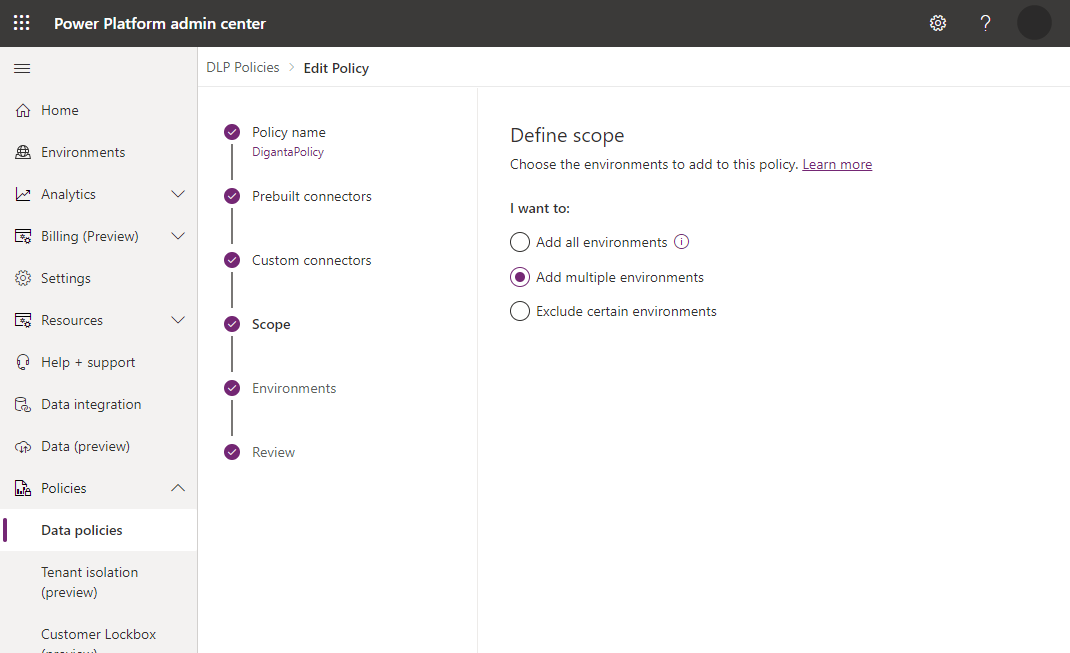
Uwaga
Jeśli zasady mają zakres dzierżawy, zasady DLP będą dotyczyły wszystkich platform.
Przejrzyj swoje zasady, a następnie wybierz Uaktualnij zasady, aby zastosować zmiany w zasadach DLP.

Potwierdzenie wykonywania zasad w programie Microsoft Copilot Studio
Można potwierdzić, że ten łącznik jest używany w zasadach DLP z aplikacji sieci web Microsoft Copilot Studio.
Najpierw należy otworzyć pomocnika ze środowiska, w którym stosowana jest zasady DLP.
Jeśli zasady są wymuszane, zostanie wyświetlony transparent o błędzie z przyciskiem Szczegóły. Na stronie Kanały rozwiń łącze błędów i wybierz przycisk Pobierz, aby wyświetlić szczegóły.
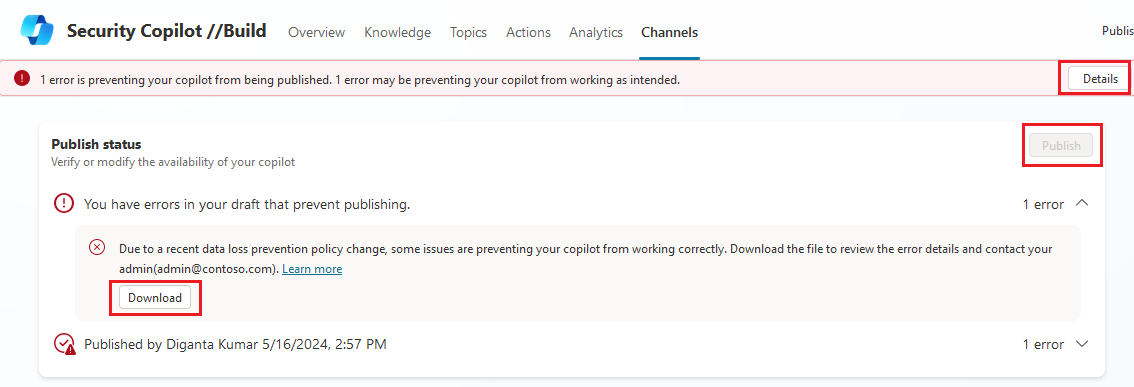
W pliku szczegółów zostanie wyświetlony opis naruszenia.

Twórcy pomocnika mogą skontaktować się z administratorami przy użyciu arkusza kalkulacyjnego DLP, aby udostępnić aktualizacje zasad DLP. Alternatywnie, pomocnik może zaktualizować uwierzytelnianie pomocnika w celu Uwierzytelnienia z Microsoft lub Uwierzytelniania ręcznie (Azure Active Directory lub Azure Active Directory v2) na stronie konfiguracji Uwierzytelniania. Zobacz Konfigurowanie uwierzytelniania użytkownika w usłudze Copilot Studio.
Opcje uwierzytelniania nie są dostępne, jeśli nie korzystają z uwierzytelniania Tożsamości Microsoft Entra.
